
このソフトウェアは、ドライバーの稼働を維持するため、一般的なコンピューターエラーやハードウェア障害からユーザーを保護します。 3つの簡単なステップで今すぐすべてのドライバーをチェックしてください:
- DriverFixをダウンロード (検証済みのダウンロードファイル)。
- クリック スキャン開始 問題のあるすべてのドライバーを見つけます。
- クリック ドライバーの更新 新しいバージョンを入手し、システムの誤動作を回避します。
- DriverFixはによってダウンロードされました 0 今月の読者。
デフォルトでは、あなたはあなたを入力する必要があります マイクロソフトアカウント Windows10コンピューターにログインするときはいつでもパスワード。 ただし、スタート画面には名前とメールアドレスも表示されます。特に公共の場で作業している場合は、誰もアクセスしたくない詳細情報が表示されます。
ただし、心配しないでください。スタート画面から個人情報を非表示にする方法があるため、詳細の安全性について心配する必要はありません。
Windows10のスタート画面から個人情報を隠す方法
Windows 10 Insiderの場合、少なくとも実行している ビルド14328、スタート画面から個人情報を簡単に削除できます。 正確に行う必要があることは次のとおりです。
- 検索を開き、次のように入力します gpedit.msc.
- グループポリシーエディターを開き、に移動します [コンピューターの構成]> [Windowsの設定]> [セキュリティの設定]> [ローカルポリシー]> [セキュリティオプション]。
- をダブルクリックします インタラクティブログオン:最後のユーザー名を表示しません、をクリックします有効にします。
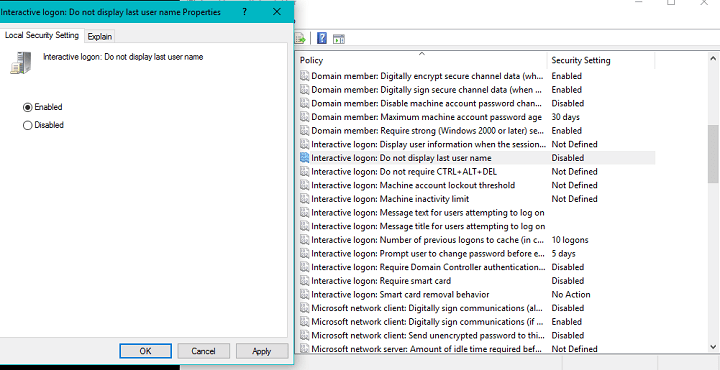
- に移動 適用する 終了します。
でこの簡単なアクションを実行した後 グループポリシーエディター、名前やメールアドレスなどの個人情報がスタート画面に表示されなくなります。 マイクロソフトは、カスタマイズを許可し始めました スタート画面 これまで以上に。 あなたが覚えているなら、あなたはすでに話すことができます ロック画面のCortana、そしてMicrosoftが将来どのようなオプションを含めるかを確認したいと思います。
スタート画面で個人情報を削除する機能、およびその他のカスタマイズオプションは、現在Windows10プレビューでのみ使用できます。 これらすべてのオプションに加えて、Microsoftがまだ発表していない機能が通常のユーザーに提供されることを期待しています。
アニバーサリーアップデート. それまでは、すべての追加を試してみたい場合は、Insiderプログラムに登録して、最新のプレビュービルドをダウンロードしてください。チェックアウトする必要のある関連記事:
- 私たちは答えます:IPアドレスとは何ですか、そしてそれをどのように使うのですか?
- WindowsEssentialsをWindows10にダウンロードしてインストールする方法
- Windows10でフォルダーの所有権を取得する方法
- 私たちは答えます:Windows 10のパワーユーザーメニューとは何ですか?それを使用する方法は?


